Samsung SM-G930F Bedienungsanleitung
Stöbern Sie online oder laden Sie Bedienungsanleitung nach Nein Samsung SM-G930F herunter. Samsung Galaxy S7 Uporabniški priročnik (Marshmallow) Benutzerhandbuch
- Seite / 166
- Inhaltsverzeichnis
- LESEZEICHEN
- Navodila za uporabo 1
- Preberi najprej 4
- Vsebina paketa 6
- Postavitev naprave 7
- Hitro polnjenje 12
- Brezžično polnjenje 13
- Pravilna namestitev kartice 16
- Držalo 1 19
- Držalo 2 19
- Konektor USB 21
- Vklop ali izklop naprave 21
- Zaslon na dotik 22
- Pritiskanje in držanje 23
- Vlečenje 23
- Dvojni dotik 23
- Možnosti domačega zaslona 26
- Dodajanje elementov 26
- Premikanje elementov 27
- Odstranjevanje elementov 27
- Ustvarjanje map 27
- Zaslon aplikacij 28
- Indikatorske ikone 30
- Zaklenjen zaslon 31
- Obvestilna plošča 33
- S Finder 34
- Vnos besedila 35
- Dodatne funkcije tipkovnice 36
- Kopiranje in lepljenje 37
- Zajem zaslona 38
- Odpiranje aplikacij 39
- Več oken 39
- Pogled ločenega zaslona 40
- Uporaba dodatnih možnosti 41
- Pojavno okno 42
- Račun Samsung 43
- Odstranjevanje računa Samsung 44
- Kabel USB 45
- Vaša napravaPrejšnja naprava 45
- Posodobitev naprave 48
- Posodobitev prek Smart Switch 49
- Uporaba Samsungovega računa 49
- Hitra povezava 50
- Povezava z drugimi napravami 51
- Skupna raba vsebine 51
- Povezava s TV sprejemnikom 52
- Funkcije skupne rabe 54
- Način v sili 55
- Upravljanje aplikacij 57
- Klicanje 58
- Uporaba hitrega klicanja 59
- Prejeti klici 60
- Možnosti med klicem 61
- Dodajanje stikov 62
- Iskanje stikov 63
- Profil skupne rabe 64
- Deljenje stikov 64
- Sporočila 65
- Ogled sporočil 66
- Internet 68
- Uporaba skrivnostnega načina 69
- Nastavitev E-poštnih računov 70
- Pošiljanje e-pošte 70
- Branje e-pošte 70
- Fotoaparat 71
- Hitri zagon fotoaparata 73
- HDR (visoko dinamični razpon) 73
- Samodejni način 74
- Način Pro 74
- Izbirno žarišče 76
- Panorama 77
- Video kolaž 78
- Oddajanje v živo 79
- Začetek oddajanja 80
- Počasni posn 81
- Urejanje počasnih posnetkov 82
- Navidezni posnetek 83
- Hiperzamik 85
- Posnetek sebe 85
- Šir. pos. sebe 87
- Načini za prenos 88
- Nastavitve kamere 89
- Galerija 92
- Ogled videoposnetkov 93
- Skupna raba albumov dogodkov 94
- Samsung Gear 95
- Game Launcher 95
- Uporaba zaganjalnika iger 96
- Uporaba orodij za igre 97
- S Planner 98
- S Health 99
- Uporaba S Health 100
- Dodatne informacije 101
- Nastavitev ukaza za bujenje 102
- Uporaba S Voice 102
- Nastavljanje jezika 103
- Snemalnik zvoka 104
- Spreminjanje načina snemanja 105
- Moje datoteke 106
- Svetovna ura 107
- Računalo 108
- Aplikacije Google 109
- Google Foto 110
- Hangouts 110
- Nastavitve 111
- Wi-Fi Direct 112
- Bluetooth 113
- Način letenja 115
- Poraba podatkov 116
- Mobilna omrežja 117
- NFC in plačilo 117
- Uporaba funkcije NFC 118
- Plačevanje s funkcijo NFC 118
- Pošiljanje podatkov 119
- Več nastavitev povezave 120
- MirrorLink 121
- Pametni upravitelj 122
- Baterija 123
- Aplikacije 124
- Zvoki in vibriranje 125
- Obvestila 126
- Možnosti 127
- Napredne funkcije 128
- Domači zaslon 130
- Zaklep. zaslona in varnost 130
- Prepoznava prstnih odtisov 131
- Registracija prstnih odtisov 133
- Izbris prstni odtisov 133
- Zasebnost in varnost 135
- Zasebni način 136
- Ogled skrite vsebine 137
- Pošiljanje sporočil SOS 138
- Preprosti način 139
- Dostopnost 139
- Dodajanje računov 140
- Odstranjevanje računov 140
- Jezik in vnos 141
- Datum in čas 143
- O napravi 143
- Uporaba kontekstnih menijev 147
- Branje gesla na glas 149
- Okvara vida 150
- Prikaz oblik tipk 151
- Uporaba povečave 151
- Povečava zaslona 151
- Okvara sluha 152
- Izključi vse zvoke 153
- Nastavitev napisov 153
- Spretnost in interakcija 154
- Pomožni meni 155
- Preprost vklop zaslona 156
- Interaktivno upravljanje 156
- Zaklepanje s smerjo 157
- Opomnik za obvestila 157
- Sprejem ali končanje klicev 158
- Uporaba načina enega pritiska 158
- Odpravljanje težav 159
- Ponovni zagon naprave 160
- Prisilni vnovični zagon 160
- Ponastavitev naprave 160
- Samsunga) 162
- Naprava je vroča na dotik 162
- Odstranjevanje baterije 165
- Avtorske pravice 166
- Blagovne znamke 166
Inhaltsverzeichnis
www.samsung.comSlovenian. 08/2016. Rev.1.3Navodila za uporaboSM-G930F
Osnove103 Ko je baterija v celoti napolnjena, odklopite napravo z napajalnika. Najprej odklopite napajalnik z naprave in nato še iz električne vtičnic
Aplikacije100Uporaba S HealthV menijih S Health in sledilnikih si lahko ogledate ključne informacije za nadzor vašega počutja in telesne pripravljenos
Aplikacije101Dodatne informacije•S Health je namenjen samo za namene fitnesa in dobrega počutja, ter ni namenjen za diagnozo bolezni ali drugih stanj
Aplikacije102S VoiceUvodOpravite različna opravila, tako da jih preprosto izgovorite.Nastavitev ukaza za bujenjeS Voice lahko zaženete z uporabo lastn
Aplikacije1032 Izgovorite glasovni ukaz.Če naprava prepozna ukaz, bo naprava izvršila ustrezno dejanje. Če želite ponoviti glasovni ukaz ali izgovorit
Aplikacije104Snemalnik zvokaUvodUporabite različne načine snemanja za raznolike okoliščine, kot je intervju. Naprava lahko pretvori vaš glas v besedil
Aplikacije105Spreminjanje načina snemanjaNa zaslonu aplikacij pritisnite Samsung → Snemalnik zvoka.Izberite način z vrha zaslona snemalnika zvoka.•ST
Aplikacije106Moje datotekeDostopajte in upravljajte različne datoteke, ki so shranjene v napravi ali drugih mestih, kot na primer shrambe v oblaku.Na
Aplikacije107UraUvodNastavite alarme, preverite trenutni čas v številnih mestih po svetu, merite čas dogodka ali nastavite določeno trajanje.BudilkaNa
Aplikacije108Štoparica1 Na zaslonu aplikacij pritisnite Ura → Štoparica.2 Pritisnite ZAČNI, da merite dogodek.Če želite zabeležiti čas krogov, med mer
Aplikacije109Aplikacije GoogleGoogle ponuja zabavne, družabne in poslovne aplikacije. Za dostop do določenih aplikacij je morda potreben račun Google.
Osnove11Nasveti in previdnostni ukrepi pri polnjenju baterije•Ko je baterija skoraj prazna, je ikona baterije prikazana kot prazna.•Če se baterija p
Aplikacije110Google FotoIščite, upravljajte in urejajte vse svoje fotografije in videoposnetke z različnih virov na enem mestu.HangoutsKlepetajte s pr
111NastavitveUvodPrilagodite nastavitve za funkcije in aplikacije. S konfiguracijo različnih možnosti nastavitev lahko po meri prilagodite vašo naprav
Nastavitve1123 Pritisnite POVEŽI.•Ko se naprava poveže z omrežjem Wi-Fi, ob ponovni povezavi naprave z omrežjem vnos gesla ni potreben. Če želite pre
Nastavitve1133 Pritisnite Deli → Wi-Fi Direct in izberite napravo na katero želite prenesti sliko.4 Sprejmite zahtevo za povezavo prek Wi-Fi Direct na
Nastavitve114Seznanjanje z drugimi napravami Bluetooth1 Na zaslonu nastavitev pritisnite Bluetooth in nato pritisnite stikalo, da ga vključite.Na sezn
Nastavitve115Pozabljanje naprav Bluetooth1 Pritisnite Bluetooth na zaslonu nastavitev.Naprava prikaže seznam seznanjenih naprav.2 Pritisnite zraven
Nastavitve116Uporaba dostopne točke mobile hotspotUporabite napravo kot dostopno točko mobile hotspot za skupno rabo mobilne podatkovne povezave med n
Nastavitve117Omejevanje porabe podatkovNastavite napravo, da samodejno onemogoči mobilno podatkovno povezavo, ko količina porabljenih mobilnih podatko
Nastavitve118Uporaba funkcije NFCUporabite funkcijo NFC za pošiljanje slik ali stikov drugim napravam ter branje informacij o izdelku z oznako NFC.1 N
Nastavitve119Pošiljanje podatkovDovolite izmenjavo podatkov, ko se z anteno NFC v napravi dotaknete antene NFC druge naprave.1 Na zaslonu nastavitev p
Osnove12Hitro polnjenjeNaprava ima funkcijo za hitro polnjenje. To funkcijo lahko uporabite za hitrejše polnjenje baterije, če je naprava ali njen zas
Nastavitve120Več nastavitev povezaveMožnostiPrilagajanje nastavitev za upravljanje drugih funkcij.Na zaslonu nastavitev pritisnite Več nastavitev pove
Nastavitve1213 Izberite vtičnik tiskalnika in ga namestite.4 Izberite vtičnik tiskalnika in nato pritisnite stikalo, da ga vključite.Naprava poišče ti
Nastavitve122Ojačevalnik prenosovNastavite napravo za hitrejši prenos datotek, ki so večje od 30 MB, prek Wi-Fi in mobilnega omrežja hkrati. Močnejši
Nastavitve123Uporaba funkcije za optimizacijoNa zaslonu nastavitev pritisnite Pametni upravitelj → POČISTI VSE.Funkcija hitre optimizacije izboljša de
Nastavitve124ShrambaPreverite stanje porabljenega ali razpoložljivega pomnilnika.Na zaslonu nastavitev pritisnite Pametni upravitelj → Shramba.Upravlj
Nastavitve125Zvoki in vibriranjeSpreminjajte nastavitve za različne zvoke vaše naprave.Na zaslonu nastavitev pritisnite Zvoki in vibriranje.•Način zv
Nastavitve126ObvestilaSpremenite nastavitve obvestil za posamezno aplikacijo.Na zaslonu nastavitev pritisnite Obvestila.Za prilagoditev nastavitev obv
Nastavitve127ZaslonMožnostiSpremenite nastavitve prikaza.Na zaslonu nastavitev pritisnite Zaslon.•Svetlost: prilagodite svetlost zaslona.•Pisava: sp
Nastavitve128Always On DisplayNapravo lahko nastavite, da prikaže informacije, kot so ura, koledar in slika, ob izklopljenem zaslonu.1 Na zaslonu nast
Nastavitve129•Pot. za prik. v poj. oknu: nastavite napravo za ogled zaslona aplikacij v pojavnem oknu. Glejte Pojavno okno za več informacij.•Pametn
Osnove13Brezžično polnjenjeNaprava ima vdelano tuljavo za brezžično polnjenje. Baterijo lahko napolnite z uporabo brezžičnega napajalnika (na voljo po
Nastavitve130TemeNapravi dodelite različne teme in spremenite vizualne elemente domačega zaslona, zaklenjenega zaslona in ikon.Na zaslonu nastavitev p
Nastavitve131•Nastavitve varnega zaklepanja: spremenite nastavitve varnega zaklepa za izbrano metodo zaklepanja.•Prstni odtisi: registrirajte svoj p
Nastavitve132•Ta funkcija v nekaterih regijah in pri nekaterih operaterjih morda ni na voljo.•Prepoznavanje prstnega odtisa uporablja edinstvene kar
Nastavitve133Registracija prstnih odtisov1 Na zaslonu nastavitev pritisnite Zaklep. zaslona in varnost → Prstni odtisi.2 Odklenite zaslon z uporabo pr
Nastavitve1343 Pritisnite stikalo Preveri Samsung račun, da ga vključite.4 Vpišite se v Samsungov račun.Uporaba prstnih odtisov za vpis v računeZ upor
Nastavitve135Odklep zaslona s prstnimi odtisiNamesto, da uporabite vzorec, PIN ali geslo za odklep zaslona, uporabite svoj prstni odtis.1 Na zaslonu n
Nastavitve136Zasebni načinSkrijte osebno vsebino v vaši napravi in s tem preprečite drugim dostop do nje.Vključitev zasebnega načina1 Na zaslonu nasta
Nastavitve137Ogled skrite vsebineSkrite elemente si lahko ogledate samo pri vključenem zasebnem načinu.1 Na zaslonu nastavitev pritisnite Zasebnost in
Nastavitve138Pošiljanje sporočil SOSV primeru izredne razmere, trikrat hitro pritisnite tipko za vklop/izklop. Naprava pošlje sporočilo stikom v sili.
Nastavitve139Preprosti načinEnostavni način ponuja enostavno uporabniško izkušnjo z uporabo enostavne postavitve in večjih ikon na domačem zaslonu.Nek
Osnove142 Ko je baterija v celoti napolnjena, odklopite napravo z brezžičnega napajalnika.•V primeru tujkov med napravo in brezžičnim napajalnikom se
Nastavitve140RačuniDodajte račune Samsung in Google, ali druge račune, za sinhronizacijo z njimi.Dodajanje računovNekatere aplikacije, ki se uporablja
Nastavitve141•Varnostno kopiranje mojih podatkov: omogoča varnostno kopiranje vaših nastavitev in podatkov aplikacij na strežnik Google.•Varnostna k
Nastavitve142BaterijaOglejte si informacije o moči baterije in spremenite možnosti varčevanja z energijo.Na zaslonu nastavitev pritisnite Baterija.Pre
Nastavitve143Datum in časOdprite in spremenite naslednje nastavitve, če želite upravljati, kako naprava prikazuje uro in datum.Na zaslonu nastavitev p
144DodatekDostopnostO dostopnostiIzboljšajte dostopnost s funkcijami, ki olajšajo uporabo naprave uporabnikom z oslabljenim vidom, sluhom ali zmanjšan
Dodatek145Voice Assistant (Voice feedback)Vključitev ali izključitev funkcije Voice AssistantKo vklopite funkcijo Voice Assistant, naprava zažene funk
Dodatek146•Drsenje v levo ali desno z enim gibom: pomik po zaslonu navzgor.•Drsenje v desno ali levo z enim gibom: pomik po zaslonu navzdol.•Drsenj
Dodatek147Uporaba kontekstnih menijevMed uporabo funkcije Voice Assistant podrsajte v levo ali desno s tremi prsti. Prikaže se kontekstni meni in napr
Dodatek148•Branje fonetične abecede: nastavite napravo, da na glas izgovori besedo, ki se začne s črko, katero s pritisnili in zadržali na tipkovnici
Dodatek149Branje gesla na glasNastavite napravo za branje gesla na glas, ko vnesete geslo pri vključeni funkciji Voice Assistant.Na zaslonu aplikacij
Osnove15Kartica SIM ali USIM (kartica nano-SIM)Namestitev kartice SIM ali USIMVstavite kartico SIM ali USIM, ki ste jo prejeli od mobilnega operaterja
Dodatek150Okvara vidaDodajanje zvočnih posnetkov v glasovne oznakeGlasovne oznake lahko uporabljate za razlikovanje med predmeti enakih oblik s pritrd
Dodatek151Uporaba visoko kontrastne tipkovnicePovečajte velikost tipkovnice Samsung in spremenite barvo tipk ter povečajte kontrast med besedilom in o
Dodatek152Pretvorba zaslona v črno-beli načinPrikaže barve na zaslonu kot odtenke sive.Na zaslonu aplikacij pritisnite Nastavitve → Dostopnost → Okvar
Dodatek153Zaznavanje hišnega zvonca1 Na zaslonu aplikacij pritisnite Nastavitve → Dostopnost → Okvara sluha → Detektorji zvoka in nato pritisnite stik
Dodatek154Prilagoditev ravnovesja zvokaNastavite napravo za prilagoditev ravnovesja zvoka pri uporabi slušalk.1 Na napravo priključite slušalke in jih
Dodatek155Pomožni meniPrikaz ikone pomožne bližnjiceNastavite napravo, da prikaže ikono pomožne bližnjice za dostop do aplikacij, funkcij in nastavite
Dodatek156Če želite spremeniti območje dotika in nastavitve kazalca, odprite zaslon aplikacij, pritisnite Nastavitve → Dostopnost → Spretnost in inter
Dodatek1572 Pritisnite stikalo, da ga vključite.3 Pritisnite in hkrati zadržite tipko za Domov in tipko za glasnost med uporabo aplikacije.4 Prilagodi
Dodatek158Sprejem ali končanje klicevSpremenite metode sprejema ali končanja klicev.Na zaslonu aplikacij pritisnite Nastavitve → Dostopnost → Sprejema
Dodatek159Odpravljanje težavPreden se obrnete na servisni center Samsung, preizkusite naslednje rešitve. Vse okoliščine morda niso namenjene za vašo n
Osnove161 Zatič za izmet vstavite v luknjo na držalu, da sprostite podstavek.Zagotovite, da je zatič za izmet postavljen pravokotno na luknjo. V naspr
Dodatek160Zaslon na dotik se ne odziva pravilno ali pa se odziva prepočasi•Če na zaslon na dotik prilepite zaščito za zaslon ali dodatke, ta morda ne
Dodatek161Klici se ne povežejo•Preverite, ali ste prijavljeni v omrežje mobilnega operaterja.•Preverite, ali je za želeno številko morda nastavljena
Dodatek162Baterija se ne napolni pravilno (za napajalnike odobrene s strani Samsunga)•Zagotovite, da je napajalnik pravilno priključen.•Obiščite ser
Dodatek163Kakovost fotografije je slabša od predogleda•Kakovost vaših fotografij je lahko odvisna od okolice in tehnik fotografiranja, ki jih uporabi
Dodatek164Vzpostavitev povezave med napravo in računalnikom ni mogoča•Preverite, ali je kabel USB, ki ga uporabljate, združljiv z vašo napravo.•Prev
Dodatek165Odstranjevanje baterije•Za odstranitev baterije morate obiskati pooblaščeni servisni center s priloženimi navodili.•Zaradi lastne varnosti
Avtorske praviceAvtorske pravice © 2016 Samsung ElectronicsTa navodila so zaščitena z mednarodnimi zakoni o avtorskih pravicah.Noben del tega priročni
Osnove17Odstranitev kartice SIM ali USIM1 Zatič za izmet vstavite v luknjo na držalu, da sprostite podstavek.2 Držalo nežno izvlecite iz reže držala.3
Osnove18•Naprava podpira le strukturo datotek FAT in exFAT za pomnilniške kartice. Če vstavite pomnilniško kartico, formatirano z drugo strukturo dat
Osnove192 Držalo nežno izvlecite iz reže držala.Ko odstranite držalo iz naprave, se mobilna podatkovna povezava izključi.3 Pomnilniško kartico postavi
2VsebinaOsnove4 Preberi najprej6 Vsebina paketa7 Postavitev naprave9 Baterija15 Kartica SIM ali USIM (kartica nano-SIM)17 Pomnilniška kartica (sa
Osnove20Odstranjevanje pomnilniške karticeČe želite varno odstraniti pomnilniško kartico, jo najprej sprostite.Na domačem zaslonu pritisnite Prog. → N
Osnove21Konektor USBS priloženim konektorjem USB (potovalni vmesnik) lahko prenesete podatke z drugi mobilnih naprav ali na vašo napravo priključite z
Osnove22Ponovni zagon napraveČe je vaša naprava zamrznjena in se ne odziva, hkrati pritisnite in zadržite tipko za vklop/izklop in tipko za znižanje g
Osnove23Pritiskanje in držanjeZa dostop do možnosti, ki so na razpolago, pritisnite in držite element ali zaslon več kot 2 sekundi.VlečenjeZa premik e
Osnove24DrsenjeZa ogled drugih plošč podrsajte v levo ali desno po domačem zaslonu ali zaslonu aplikacij. Za premik po seznamu elementov, kot so stiki
Osnove25Domači zaslonDomači zaslonDomači zaslon je začetna točka za dostop do vseh funkcij naprave. Prikazuje pripomočke, bližnjice do aplikacij in ve
Osnove26Možnosti domačega zaslonaNa domačem zaslonu pritisnite Prog. → Nastavitve → Domači zaslon za dostop do razpoložljivih možnosti. Prav tako lahk
Osnove27Premikanje elementovPritisnite in zadržite element na domačem zaslonu ter ga nato povlecite na drugo lokacijo.Pogosto uporabljane aplikacije l
Osnove283 Pritisnite Vnesite ime mape in vnesite ime za mapo.Če želite spremeniti barvo mape, pritisnite .Če želite dodati več aplikacij v mapo, priti
Osnove29Ustvarjanje mapUstvarite mape in zberite podobne aplikacije za hiter dostop in zagon želenih aplikacij.Ta funkcija v nekaterih regijah in pri
Vsebina3Dodatek144 Dostopnost159 Odpravljanje težav165 Odstranjevanje baterijeNastavitve111 Uvod111 Wi-Fi113 Bluetooth115 Način letenja115 Mobilna
Osnove30Razporejanje predmetovNa zaslonu aplikacij lahko elemente razporedite po vrstnem redu abecede.Na zaslonu aplikacij pritisnite A-Ž → SHRANI.Isk
Osnove31Ikona PomenNemi način je vključenNačin vibriranja je vključenNačin letenja je vključenPrišlo je do napake oz. ravnajte previdnoStanje baterije
Osnove32Če želite spremeniti metodo zaklepanja zaslona, na zaslonu aplikacij pritisnite Nastavitve → Zaklep. zaslona in varnost → Vrsta zaklepanja zas
Osnove33Obvestilna ploščaUporaba obvestilne ploščeKo prejmete obvestilo, kot so sporočila o zamujenih klicih, se v vrstici stanja prikažejo indikators
Osnove34Uporaba tipk za hitro nastavitevPritisnite tipke za hitro nastavitev, da vključite nekatere funkcije. Podrsajte v levo ali desno po področju t
Osnove35Vnos besedilaPostavitev tipkovniceČe želite vnesti besedilo za sporočila, ustvarjanje beležk in več, se samodejno pojavi tipkovnica.Vnos besed
Osnove36Spreminjanje postavitve tipkovnicePritisnite , izberite jezik pod Jeziki in vrste in nato izberite postavitev tipkovnice, ki jo želite uporab
Osnove37Kopiranje in lepljenje1 Pritisnite in držite nad besedilom.2 Povlecite ali za izbiro želenega besedila ali pritisnite Izberi vse, da izber
Osnove38Zajem zaslonaZajemite posnetek zaslona med uporabo naprave.Zajemanje posnetka zaslonaPritisnite in hkrati zadržite tipko Domov in tipko za vkl
Osnove39Odpiranje aplikacijNa domačem zaslonu ali zaslonu aplikacij izberite ikono z aplikacijo, da jo odprete.Če želite odpreti aplikacijo s seznama
4OsnovePreberi najprejPred uporabo naprave pozorno preberite ta priročnik, da zagotovite varno in pravilno uporabo.•Opisi so osnovani glede na privze
Osnove40Pogled ločenega zaslona1 Pritisnite , če želite odpreti seznam nedavno uporabljenih aplikacij.2 Podrsajte navzgor ali navzdol in pritisnite
Osnove41Uporaba dodatnih možnostiKo uporabljate aplikacije v pogledu ločenega zaslona, izberite okno aplikacije in pritisnite krogec med okni aplikaci
Osnove42• : pomanjšajte okno.• : povečajte okno.• : zaprite aplikacijo.Prilagoditev velikosti oknaPovlecite krogec med okni aplikacij gor ali dol,
Osnove43Premik pojavnih okenZa premik pojavnega okna pritisnite in zadržite krogec v oknu in ga povlecite na novo lokacijo.Račun SamsungUvodVaš račun
Osnove44Registracija obstoječega računa SamsungČe že imate račun Samsung, ga registrirajte na napravi.1 Na zaslonu aplikacij pritisnite Nastavitve → R
Osnove45Prenos podatkov s prejšnje napravePrek funkcije Samsung Smart Switch lahko prenesete podatke s prejšnje naprave na vašo napravo.Na voljo so na
Osnove463 Ko se prikaže pojavno okno za izbiro aplikacije, pritisnite Smart Switch → ZAČNI.Vaša naprava bo prepoznala prejšnjo napravo in prikaže se s
Osnove473 Na vaši napravi odprite zaslon aplikacij, pritisnite Nastavitve → Varnostno kopiranje in ponastavitev → Odprite Smart Switch.4 Na vaši napra
Osnove48Naprava in upravljanje podatkovPriključitev naprave na računalnik za prenos podatkovIz naprave na računalnik, ali obratno premaknite glasbene,
Osnove49Posodobitev prek Smart SwitchPriključite napravo na računalnik in posodobite napravo z najnovejšo programsko opremo.1 Na računalniku obiščite
Osnove5•Nekatere naprave bodo morda morale pridobiti odobritev Zvezne komisije za komunikacije (Federal Communications Commission – FCC), odvisno od
Osnove50Uporaba računa GoogleNa zaslonu aplikacij pritisnite Nastavitve → Varnostno kopiranje in ponastavitev → Varnostno kopiranje mojih podatkov za
Osnove51Povezava z drugimi napravami1 Odprite ploščo z obvestili in pritisnite Hitra povezava.Funkciji Wi-Fi in Bluetooth se samodejno vključita.Če Hi
Osnove52Povezava s TV sprejemnikomPovežite vašo napravo in TV sprejemnik za ogled vsebine v napravi na velikem ekranu. Prav tako boste lahko uporablja
Osnove53•Poročila po televiziji: nastavite TV sprejemnik, da se samodejno vklopi v skladu s prednastavljenim časom, ki ste ga nastavili na vaši napra
Osnove54Funkcije skupne rabeSouporabljajte vsebino z uporabo različnih možnosti skupne rabe. Naslednja dejanja so primer skupne rabe slik.Pri skupni r
Osnove55Način v siliNačin v sili spremeni barvo zaslona v sive odtenke in s tem zmanjša porabo baterije. Nekatere aplikacije in funkcije bodo omejene.
56AplikacijeNamestitev ali odstranitev aplikacijGalaxy AppsKupite in prenesite aplikacije. Prenesete lahko aplikacije, ki so posebej namenjene za napr
Aplikacije57Upravljanje aplikacijOdstranitev ali onemogočenje aplikacijNa zaslonu aplikacij pritisnite UREDI. Na aplikacijah, ki jih lahko onemogočite
Aplikacije58TelefonUvodOpravite ali odgovorite na glasovne ali video klice.Klicanje1 Pritisnite Telefon na zaslonu aplikacij.2 Vnesite telefonsko štev
Aplikacije59Uporaba hitrega klicanjaZ nastavitvijo številk za hitro klicanje lahko hitro pokličete sogovornike.Da nastavite številko za hiter klic, pr
Osnove6Ikone z navodiliOpozorilo: okoliščine, ki lahko povzročijo telesno poškodbo uporabnika ali drugihPozor: okoliščine, ki lahko poškodujejo vašo n
Aplikacije60Klici v tujino1 Pritisnite , da odprete tipkovnico, če se ta ne prikaže na zaslonu.2 Pritisnite in zadržite 0, dokler se ne pojavi znak +
Aplikacije61Blokiranje telefonskih številkBlokirajte klice z določenih številk, ki ste jih dodali na svoj seznam blokiranih številk.1 Na zaslonu aplik
Aplikacije62Med opravljanjem video klicaPritisnite zaslon za uporabo naslednjih možnosti:•VEČ: dostop do dodatnih možnosti.•Preklop: preklopite med
Aplikacije63Da s tipkovnice na seznam stikov dodate telefonsko številko, odprite zaslon aplikacij in pritisnite Telefon. Če se tipkovnica ne prikaže n
Aplikacije64Profil skupne rabeSouporabljajte podatke vašega profila, kot so fotografije in sporočila stanja, z drugimi z uporabo funkcije za skupno ra
Aplikacije65SporočilaUvodPošljite in si oglejte sporočila po pogovoru.Pošiljanje sporočilZa pošiljanje sporočil v času gostovanja vam lahko operater z
Aplikacije66Ogled sporočilSporočila so združena v niti sporočil po stiku.Za prejemanje sporočil v času gostovanja vam lahko operater zaračuna dodatne
Aplikacije67Nastavitev obvestilo o sporočiluSpremenite lahko zvok obvestila, možnosti prikaza in še več.1 Pritisnite Sporočila na zaslonu aplikacij.2
Aplikacije68InternetUvodBrskajte po internetu in iščite informacije in ustvarite zaznamke za priljubljene spletne strani za enostavnejši dostop.Brskan
Aplikacije69Uporaba skrivnostnega načinaV skrivnostnem načinu lahko ločeno shranjujete in upravljate z odprtimi zavihki, zaznamki in shranjenimi stran
Osnove7Postavitev napraveGPS antenaKartica SIM / držalo za pomnilniško karticoTipalo za bližinoIndikator LEDTipka Domov (senzor za prepoznavanje prstn
Aplikacije70E-poštaNastavitev E-poštnih računovNastavite e-poštni račun, ko prvič odprete E-pošta.1 Pritisnite Samsung → E-pošta na zaslonu aplikacij.
Aplikacije71FotoaparatUvodFotografirajte in snemajte videoposnetke z uporabo različnih načinov in nastavitev.Osnovno fotografiranjePosnamete lahko fot
Aplikacije72Trenutni načinSličica predogledaNačini fotografiranjaPreklopite med fotoaparatoma na sprednji in zadnji strani.Fotografiranje.Posnemite vi
Aplikacije73Hitri zagon fotoaparataHitro dvakrat pritisnite tipko Domov, da zaženete Fotoaparat.Nekatere funkcije fotoaparata niso na voljo, če zažene
Aplikacije74Samodejni načinSamodejni način omogoča, da fotoaparat oceni okolico in ugotovi idealni način za fotografiranje.Na zaslonu za predogled pri
Aplikacije75Shranjevanje trenutnih nastavitev kot nastavitev po meriNa zaslonu predogleda pritisnite Po meri → Shr. tren. nastavitve, izberite ime in
Aplikacije762 Povlecite okvir AF/AE v območje osvetlitve.Območje osvetlitve bo ločeno od območja izostritve.Izbirno žariščeUporabite učinek ne-ostrenj
Aplikacije776 Pritisnite SHRANI.•Priporočamo, da se motivi nahajajo do 50 cm od naprave. Motive, katere želite izostriti, postavite v bližino naprave
Aplikacije78Ogled gibljive panorameOglejte si gibljivo panoramo. Fotografijo si lahko ogledate iz različnih zornih kotov, če povlečete vaš prst v levo
Aplikacije794 Uredite video z uporabo razpoložljivih možnosti.•Zvok: prilagodite posnet zvok ali vstavite glasbo v ozadju.•Počas. deli: izberite ods
Osnove8•V naslednjih primerih lahko pride do težav s povezovanjem in praznjenja baterije:–Če na anteno naprave pritrdite kovinske nalepke,–Če na na
Aplikacije80Začetek oddajanja1 Na zaslonu za predogled pritisnite NAČIN → Oddajanje v živo.2 Preberite pogoje in določila ter nato pritisnite POTRDI.3
Aplikacije817 Pritisnite , da končate oddajanje.Oddajanje bo samodejno preneseno v storitev YouTube. Za skupno rabo povezave z drugimi pritisnite DEL
Aplikacije82Urejanje počasnih posnetkov1 Na zaslonu za predogled pritisnite sličico predogleda.2 Pritisnite .Video se začne predvajati z naključno na
Aplikacije83Navidezni posnetekPosnemite serijo fotografij med kroženjem okoli motiva, da ustvarite podobo motiva z različnih zornih kotov. Motiv si la
Aplikacije84HranaFotografirajte hrano z bolj živahnimi barvami.1 Na zaslonu za predogled pritisnite NAČIN → Hrana.2 Pritisnite zaslon in povlecite okr
Aplikacije85HiperzamikPosnemite prizore, kot so mimoidoče osebe ali mimo vozeči avtomobili, ter si jih oglejte kot hitre posnetke. Hitrost sličic se s
Aplikacije863 Postavite se pred objektiv kamere na sprednji strani.4 Ko naprava zazna vaš obraz, pritisnite senzor na zadnjem delu naprave za posnetek
Aplikacije87Uporaba lepotnih učinkovPred posnetkom avtoportreta lahko spremenite obrazne poteze, kot sta barva kože ali oblika obraza, ali uporabite u
Aplikacije884 Ko naprava zazna vaš obraz, pritisnite senzor na zadnjem delu naprave za posnetek samega sebe.Prav tako lahko usmerite dlan v fotoaparat
Aplikacije89Nastavitve kamereHitre nastavitveNa zaslonu predogleda uporabite naslednje hitre nastavitve.Razpoložljive možnosti so odvisne od načina fo
Osnove9BaterijaPolnjenje baterijeNapolnite baterijo pred prvo uporabo oz. ko je niste uporabljali dlje časa.Uporabljajte samo napajalnike, baterije in
Aplikacije90• : izberite ločljivost fotografij. Uporaba višje ločljivosti da fotografije višje kakovosti, vendar pa bodo te zasedle več prostora v po
Aplikacije91•Stabilizacija videa: vključite odpravljanje tresenja, da zmanjšate ali odstranite zamegljeno sliko, ki ga povzroča tresenje fotoaparata
Aplikacije92GalerijaUvodOglejte si in upravljajte s fotografijami in videoposnetki, ki so shranjeni v napravi.Ogled slik1 Pritisnite Galerija na zaslo
Aplikacije93Ogled videoposnetkov1 Pritisnite Galerija na zaslonu aplikacij.2 Izberite video posnetek, ki ga želite predvajati. Video datoteke v predog
Aplikacije94Izbris več slik in videoposnetkov1 Na glavnem zaslonu galerije pritisnite in zadržite sliko ali video, ki ga želite izbrisati.2 Obkljukajt
Aplikacije95Samsung GearSamsung Gear je aplikacija, ki omogoča upravljanje nosljive naprave Gear. Ko povežete svojo napravo z uro Gear, lahko prilagod
Aplikacije96Uporaba zaganjalnika iger1 Na zaslonu aplikacij pritisnite Nastavitve → Napredne funkcije → Igre → Game Launcher in pritisnite stikalo, da
Aplikacije97Uporaba orodij za igreIkono Orodja za igre lahko nastavite kot plavajočo ikono na igralnih zaslonih.Na zaslonu aplikacij pritisnite Nastav
Aplikacije98S PlannerUvodUpravlajte z urnikom z vnosom prihodnjih dogodkov ali opravil v vaš načrtovalnik.Ustvarjanje dogodkov1 Pritisnite S Planner n
Aplikacije99Ustvarjanje opravil1 Pritisnite S Planner na zaslonu aplikacij.2 Pritisnite → Opravila.3 Vnesite podrobnosti opravila in pritisnite DANE
Weitere Dokumente für Nein Samsung SM-G930F

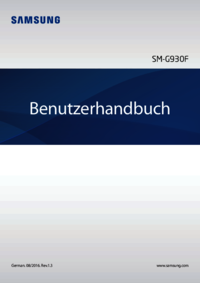









 (22 Seiten)
(22 Seiten) (36 Seiten)
(36 Seiten) (19 Seiten)
(19 Seiten) (64 Seiten)
(64 Seiten) (123 Seiten)
(123 Seiten)

 (161 Seiten)
(161 Seiten) (19 Seiten)
(19 Seiten)
 (102 Seiten)
(102 Seiten)







Kommentare zu diesen Handbüchern